Table des matières
Il y a quelques jours, sur un ordinateur basé sur Windows 10, j'ai essayé de créer une tâche planifiée qui lance un programme au démarrage pour chaque utilisateur qui se connecte à l'ordinateur. Cependant, la tâche planifiée ne s'exécute pas pour les autres utilisateurs, et ne démarre que lorsque l'utilisateur qui a créé la tâche tape son mot de passe pour se connecter à l'ordinateur.
Normalement, si vous voulez exécuter une tâche planifiée pour chaque utilisateur connecté sur un PC Windows, vous devez spécifier dans l'onglet 'Triggers' d'exécuter la tâche à la "connexion de n'importe quel utilisateur" et de cocher la case "Exécuter si l'utilisateur est connecté ou non", ou la case "Exécuter seulement quand l'utilisateur est connecté" dans l'onglet 'General'.
- Lorsque l'option "Exécuter uniquement lorsque l'utilisateur est connecté" est sélectionnée, la tâche est exécutée uniquement pour l'utilisateur qui l'a créée et non pour les autres utilisateurs. Lorsque l'option "Exécuter que l'utilisateur soit connecté ou non" est sélectionnée, la tâche est exécutée mais cachée (en arrière-plan). *
Note : Ce comportement peut être normal si vous voulez que la tâche planifiée s'exécute en arrière-plan, mais si vous voulez ouvrir un programme au démarrage (par exemple Chrome), le programme s'exécutera mais ne sera pas visible.
- Article connexe : Comment lancer un programme au démarrage en utilisant le planificateur de tâches.

Ce tutoriel contient des instructions sur la façon de créer une tâche planifiée, qui sera exécutée pour chaque utilisateur qui se connecte sur un PC Windows 10.
Comment corriger : Une tâche planifiée ne s'exécute pour aucun utilisateur ou s'exécute en arrière-plan (Windows 10).
Pour forcer l'exécution de la tâche planifiée, avec n'importe quel compte utilisateur, modifiez les propriétés de la tâche comme suit :
1. Dans l'onglet "Général" :
a. Cliquez Changer d'utilisateur ou de groupe .
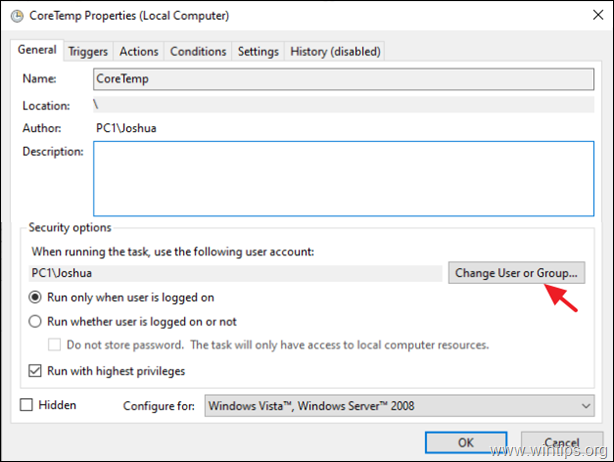
b. Type Administrateurs et cliquez sur OK.
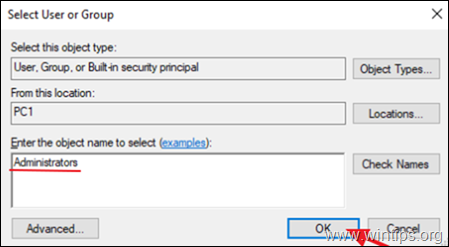
c. Vérifiez le site Exécuter avec les privilèges les plus élevés boîte.
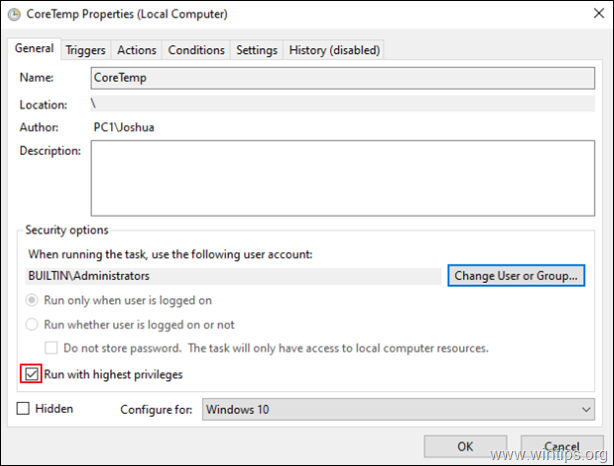
2. Dans l'onglet "Déclencheurs", assurez-vous que le déclencheur est défini pour commencer la tâche. Au moment de la connexion et cliquez sur OK.
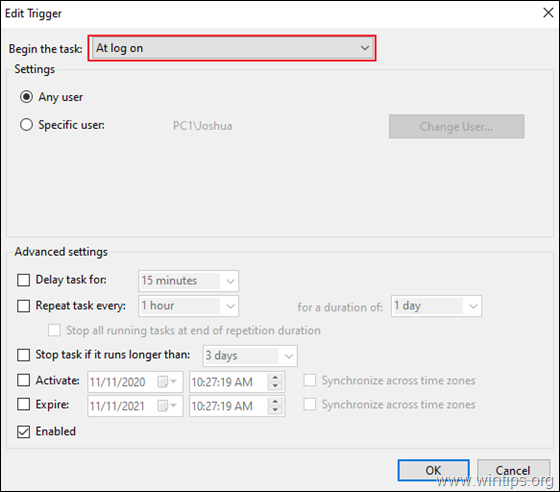
3. Dans l'onglet "Conditions", clair le site Lancez la tâche uniquement si l'ordinateur est sur le courant alternatif. la case à cocher.
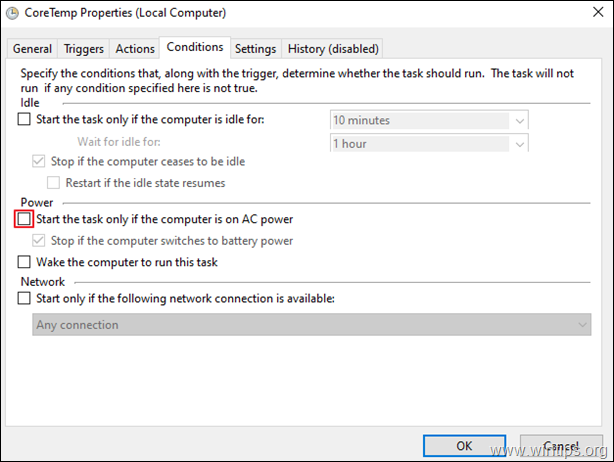
4. Dans l'onglet 'Paramètres', appliquez les paramètres suivants et cliquez sur OK :
a. Vérifiez le site Permettre l'exécution d'une tâche à la demande case à cocher
b. Vérifiez le site Exécuter la tâche dès que possible après avoir manqué un démarrage programmé la case à cocher, et...
c. Enfin, sélectionnez pour Arrêter l'instance existante si la tâche est déjà en cours d'exécution.
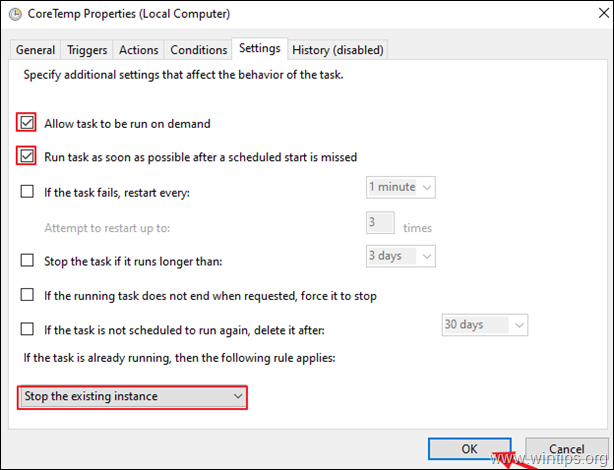
5. redémarrer le PC et vérifiez si le programme sélectionné est exécuté lors de la connexion de n'importe quel utilisateur du PC.
C'est tout ! Dites-moi si ce guide vous a aidé en laissant un commentaire sur votre expérience. Merci d'aimer et de partager ce guide pour aider les autres.

Andy Davis
Blog d'un administrateur système sur Windows





